Atmega128, 개발프로그램(ATMEL Studio 7) 설치

해당 카테고리의 포스팅은 모두 JKIT-128-1 보드 기준으로 작성되어 있습니다.
Atmega128 MCU를 이용한 프로토타입 또는 제품을 만들기 위해서는 프로그램을 작성하고, 개발 프로그램을 이용해 보드로 프로그램을 업로드해 정상적인 동작할 수 있게 하는 과정이 필요합니다.
사용하는 보드인 JKIT-128-1에 작성한 프로그램을 업로드하고 프로그램을 수행하기 위해 구성되어야 하는 프로그램 개발환경에 대해서 알아보겠습니다.
ATMEL Studio 다운로드
ATMEL Studio는 AVR 계열 칩셋에 프로그램을 코딩하고 업로드를 위한 개발 프로그램입니다. 이와 비슷하게 아두이노에서 사용하는 스케치 프로그램을 통해 비전문가도 좀 더 쉬운 난이도로 코딩을 해서 개발을 할 수 있지만, 전자공학이나 전문가를 목표로 하고 있다면, AVR 칩셋을 전문적으로 사용하고 특히, 전문가를 목표로 하고 있는 학생들은 이후 32bit MCU인 ARM, STM32 까지 확장해 공부를 할 계획이 있다면 처음부터 AVR 코딩으로 시작하는 것이 좋은 편입니다.
(아두이노 보드와 아두이노 스케치가 엄청난 빠른 속도로 테스트베드 구성하고 테스트해볼 수 있는 장점이 있지만, AVR 코딩과 난도 차이가 상당하고 쉽고 간단한 아두이노에서 빠져나오기가 굉장히 힘들다.... 본인 경험이다.)
초기에는 4.0 버전에서는 AVR Studio 란 이름으로 사용되었지만, 현재는 7.0 버전까지 프로그램이 개발되어 ATMEL Studio로 명칭이 변경되어서 사용되고 있습니다. 초기 4.0 버전은 프로그램 자체가 가볍기에 프로그램을 다운로드 받는데 속도도 빠르고 그렇게 높지않은 사양에서도 충분히 사용이 가능했습니다만 7.0버전의 ATMEL Studio는 조금은 더 많은 기능을 제공하는 대신에 용량이 무거워지고 4.0 버전의 프로그램보다 느린 감이 없지 않아 있습니다.(하지만 걱정할 필요없습니다. 지금 사용하는 컴퓨터라면 무리없이 사용이 가능하고 4.0 버전을 사용해보신 분이라면 AVR 코딩만이라면 굳이 7.0버전까지 툴을 업그레이드를 하지 않을 것입니다!)
ATMEL Studio를 사용하기 위해서는 다음의 ATMEL 홈페이지에서 쉽게 다운로드 받을 수 있습니다.
https://www.microchip.com/mplab/avr-support/atmel-studio-7
Atmel Studio 7 | Microchip Technology
From Makerspace to Marketplace — Enabling a Seamless Transition to Production-ready Tools +
www.microchip.com
영어에 당황하지 않고 조심스럽게 아래쪽으로 스크롤을 내려본다면,

다음과 같이 다운로드를 할 수 있는 부분을 확인 할 수 있습니다. 여기서 Web Installer를 다운로드 받으시면 됩니다.
다운로드 받은 설치 프로그램을 실행하게 된다면,

설치를 시작할 수 있는 페이지가 나타나고 여기서 부터는 Next를 누르면서 천천히 설치과정을 따라하게 된다면 어렵지 않게 개발 프로그램을 설치하는 과정을 무사히 마칠 수 있습니다.
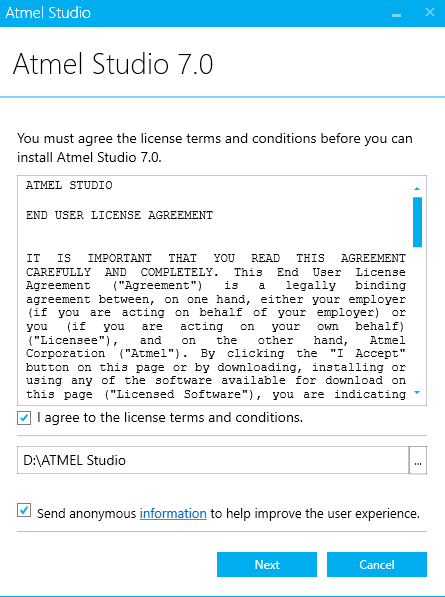
순서를 간단히 살펴보면 다음과 같이 개발 프로그램이 설치될 드라이버를 우선적으로 선택하게 되고,
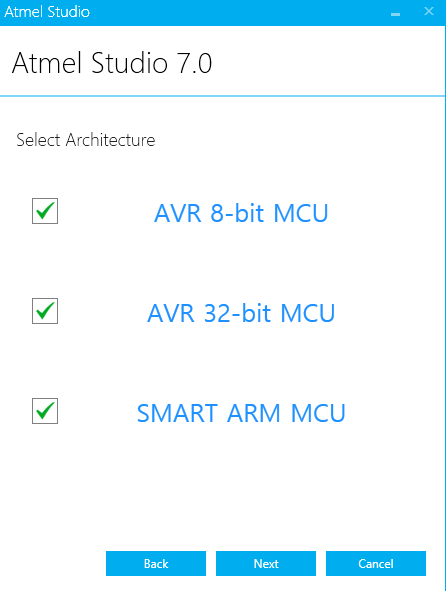
어떤 MCU를 개발을 할지에 대해서 선택을 할 수 있는 페이지가 나오게 됩니다. 물론 우리는 지금 AVR 8-bit MCU 만을 다루기는 하겠지만, 사람일은 어떻게 될지 모르는 일이기에 모두 체크하고 Next를 누르게 된다면 다음으로 넘어가 줄 수 있습니다.
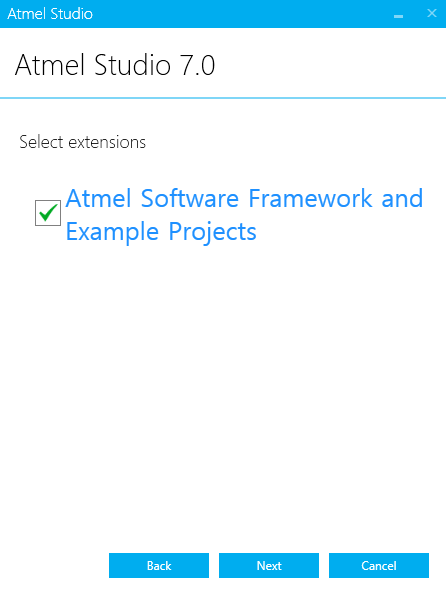
그리고 Atmel Software Framework와 Example Projects(예제 프로젝트)를 다운로드 받을지에 대해서 물어보는 대화상자가 나타나는데, 용량이 부족하지 않다면... 이 역시 '다다익선' 많이 받아서 그렇게 안좋은 부분이 없기때문에 이 역시 체크를 하고 Next를 눌러 다음으로 넘어가 보겠습니다.
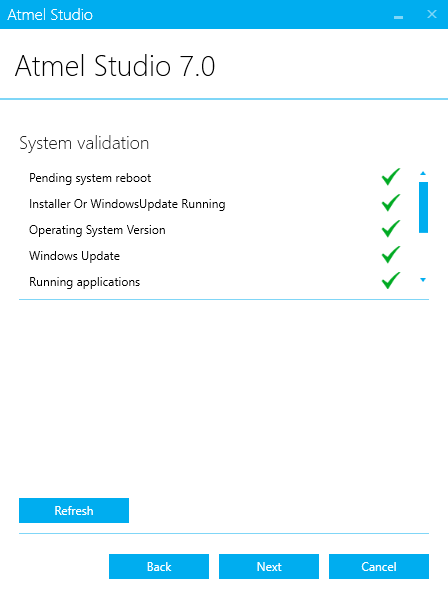
이 후에는 현재 설치 과정이 정상적으로 동작을 할 수 있는지 컴퓨터의 상태를 확인하는 페이지가 나타납니다. 모두 체크가 되어있으면 설치 과정에 아무런 문제가 없다는 뜻이고 간단하게 살펴보면 현재 설치하려는 컴퓨터에서 윈도우 업데이트나 설치 시 충돌이 일어날 수 있는 프로그램들이 발견이 되는지, 다른 프로그램이 설치가 되고 있는지에 대한 부분을 체크해서 설치 시 오류를 막기 위해 자동적으로 컴퓨터의 상태를 확인해주는 대화상자입니다. 전 모두 체크가 되어 있으니 Next를 눌러 다시 설치를 진행하겠습니다.
만약 'X'표가 나온게 있다면 해당 문제점을 해결하고 난 뒤 'Refresh' 버튼을 누르게 된다면 다시 한 번 컴퓨터의 상태를 체크해서 보여지게 됩니다.

마지막으로 중요 공지 또는 메모라 나오는 대화상자가 표시가 되는데, 간략하게 해석해보면.... 장치의 해더가 업데이트 되고 다른 버전을 사용하고 싶다면 장치의 Pack Manager를 사용해 버전을 설정하라는 의미인데 정말 1도 이해가 되지 않는 말인 것 같습니다. 기회가 된다면 어떤 의미인지 찾아와서 설명드리곘습니다.
가볍게 Install 버튼을 눌러주게 되면 실제 설치가 진행됩니다.
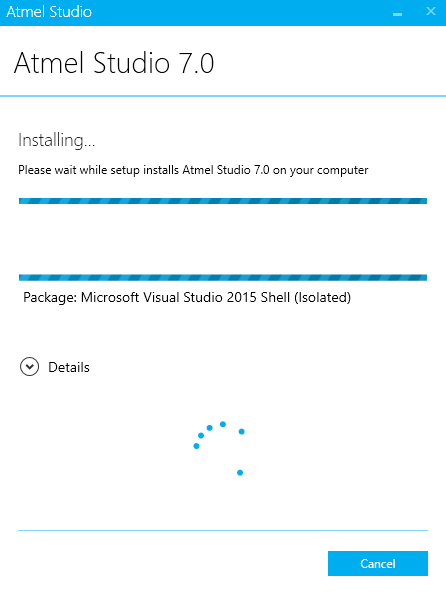
제 컴퓨터는 생각보다 낮은 사양의 미니 PC로 설치에 오랜 시간이 소요되고 도무지 언제 끝날지 몰라 설치과정은 이렇게만 우선적으로 소개를 하고 포스팅을 마무리하겠습니다.
다음 포스팅들에서는 우선적으로 ATMEL Studio 7.0 프로그램이 설치되고 난 뒤 JKIT-128-1 보드와 컴퓨터를 연결하는 방법, 또는 저와 같이 ATMEL Studio 7.0 버전의 개발 프로그램이 컴퓨터에 과부하를 가지고 오는 분들을 위한 조금 더 가볍고 쉬운 Codevision AVR C Compiler 프로그램에 대해서도 설치 과정을 간단히 소개해드리겠습니다.
또한, Compiler가 어떤 역활을 하는지 왜 필요한지에 대해서도 추가적으로 소개할 수 있는 시간을 가지도록 하겠습니다.
'IT & 프로그램 개발 > ATmega128' 카테고리의 다른 글
| ATmega128, GPIO 포트의 이해 (0) | 2019.01.23 |
|---|---|
| ATmega128 시작하기 (0) | 2019.01.21 |
| 기타. C언어에서 진수 표현 (2) | 2019.01.20 |




